STM32+Keil 5+proteus 8 编程、仿真方法汇总
需要的软件:
- STM32CubeMX(我的版本是5.6.1)
- Keil 5
- proteus (我的版本是8.9 Professional)
需要的硬件:
- STM32某版本(如STM32F107)
1.软件功能介绍
Keil 5 是我们真正编程开发的IDE环境。用C语言写程序实现某些功能
STM32CubeMX是为stm32特别服务的“代码自动生成”软件,我们把我们的stm32型号、引脚定义(input, output, etc)、时钟在STM32CubeMX设好,它会自动生成c语言代码,传入Keil里面,省去了我们很多的无用功。在Keil中,我们甚至只需要调用STM32CubeMX生成的API函数就行了。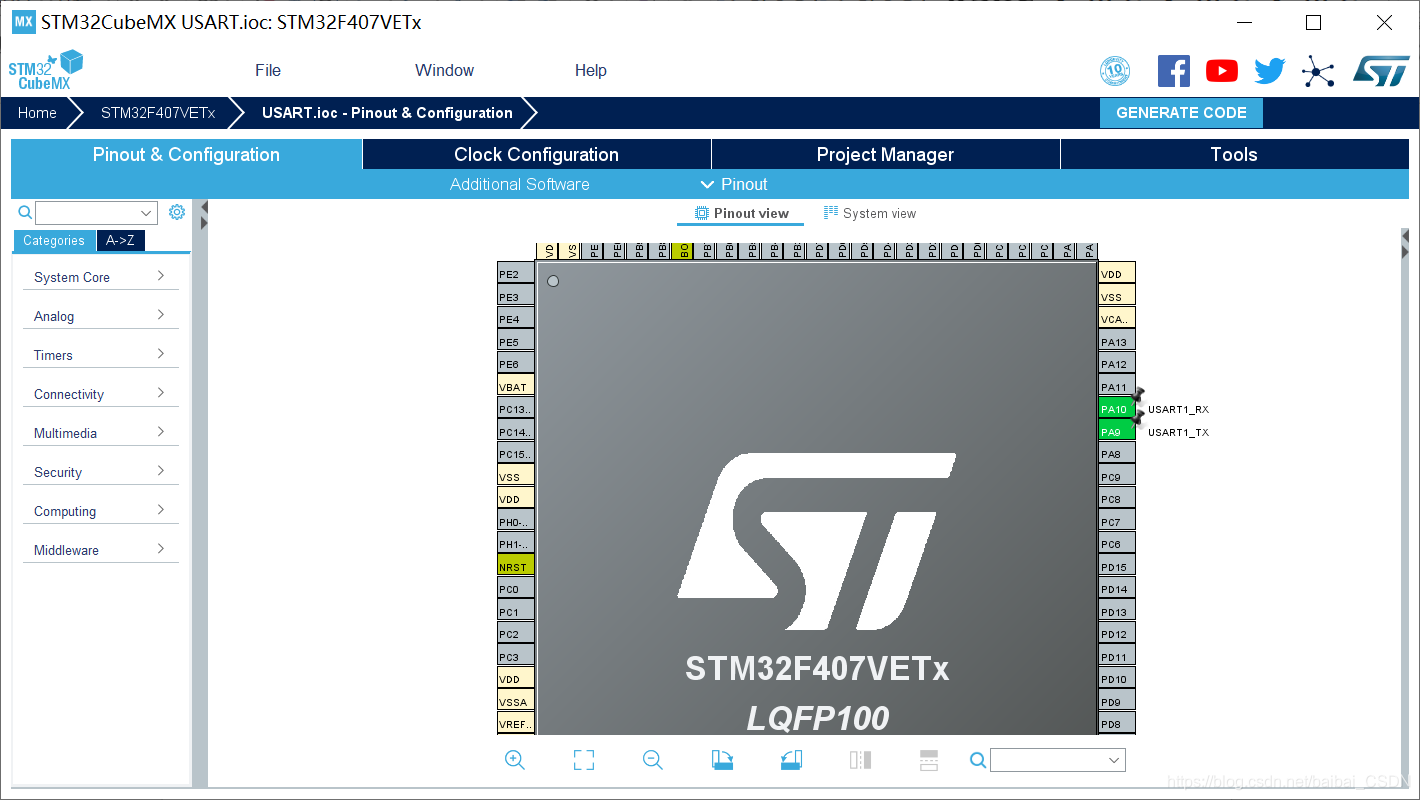
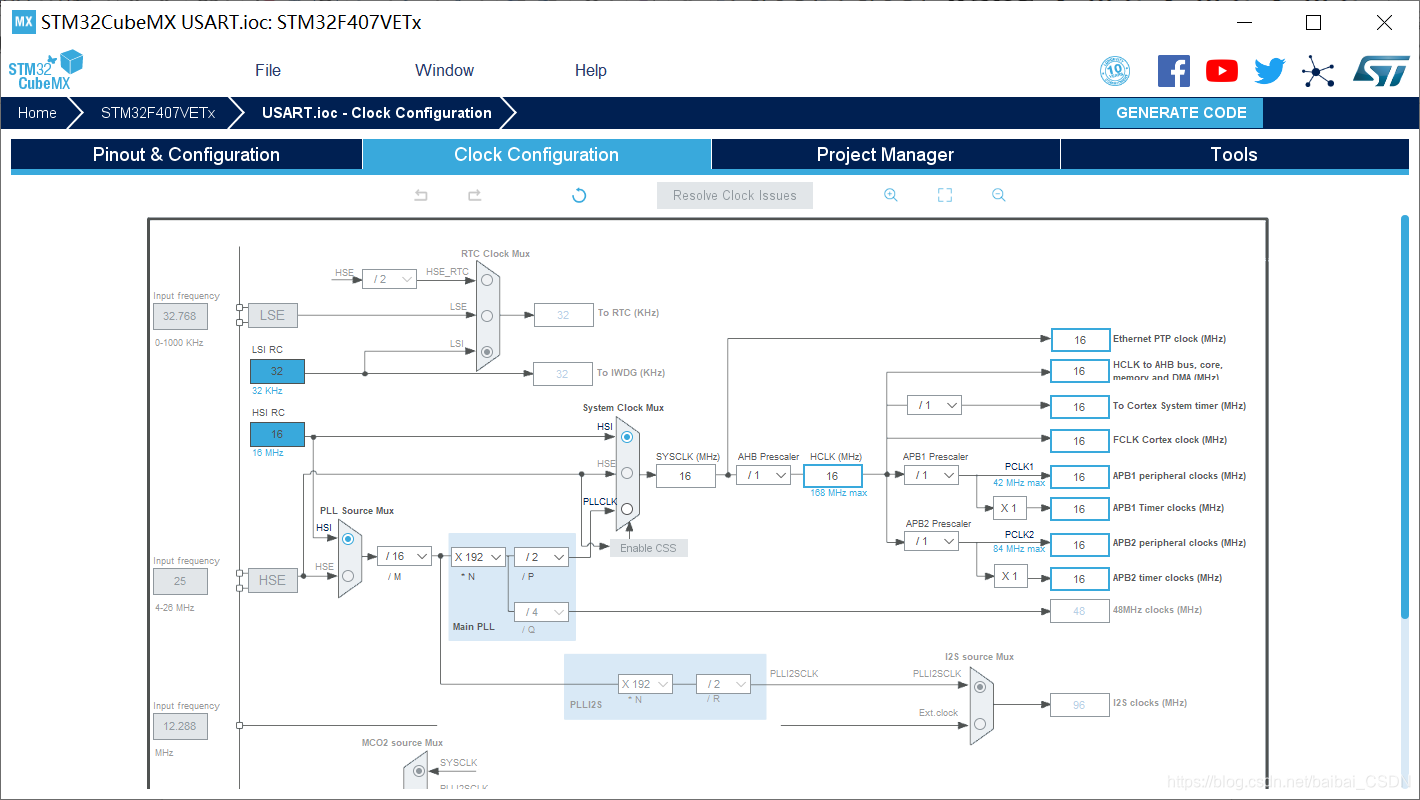
proteus是功能强大的仿真软件,既可以像Multisim一样构建电路图进行独立的电子线路仿真,也可以与Keil联调,引入一个(已经植入C语言程序的)芯片,进行电子线路仿真。我们可以在电脑里用proteus与Keil联调的方法debug最终产品(如小车)的电路工作情况。
2.软件配置方法
安装顺序:
STEP1:安装STM32CubeMX。
https://blog.csdn.net/ybhuangfugui/article/details/52225736
STEP2: 安装Keil5。
https://blog.csdn.net/qq_42748213/article/details/90485750
STEP3:STM32CubeMX创建项目并导入Keil5方法。
https://www.jianshu.com/p/e3321d97762e
STEP4:proteus和Keil5连接。(proteus自己先随便下载一个破解版)
不用实时联调的话:
https://jingyan.baidu.com/article/335530dad119d219cb41c306.html
需要实时联调的话(推荐):
首先要安装一个插件vdmagdi。安装方法和安装包见https://www.softool.cn/blog-38.html。注意!!!如果用stm32的话,第三步select component的时候要选择VDMARM.dll而不是VDM51.dll。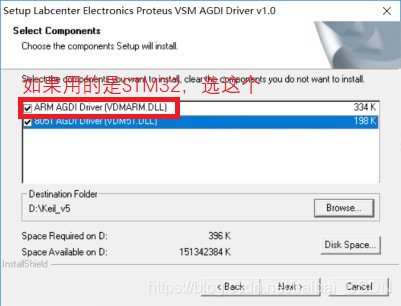
安装好插件以后,按照以下教程的步骤即可连接proteus和Keil。https://blog.csdn.net/weixin_46867061/article/details/105875490?utm_medium=distribute.pc_aggpage_search_result.none-task-blog-2allsobaiduend~default-4-105875490.nonecase&utm_term=keil5%E5%92%8Cproteus%E8%81%94%E8%B0%83
如果在Keil 5的Options of Setting的Debug里面找不到Proteus VSM Simulator,则需要更改Keil 5安装目录根目录下的TOOLS.INI内容。
①打开Keil的安装根目录,在根目录下有一个配置设置文件:tools.ini,用记事本的方式打开。(改tools.ini之前记得备份!!!)
②找到“[ARM]”,在“[ARM]”下面有很多TDRV,找到自己的Proteus VSM Simulator是TDRV几,比如我的Proteus VSM Simulator是TDRV19。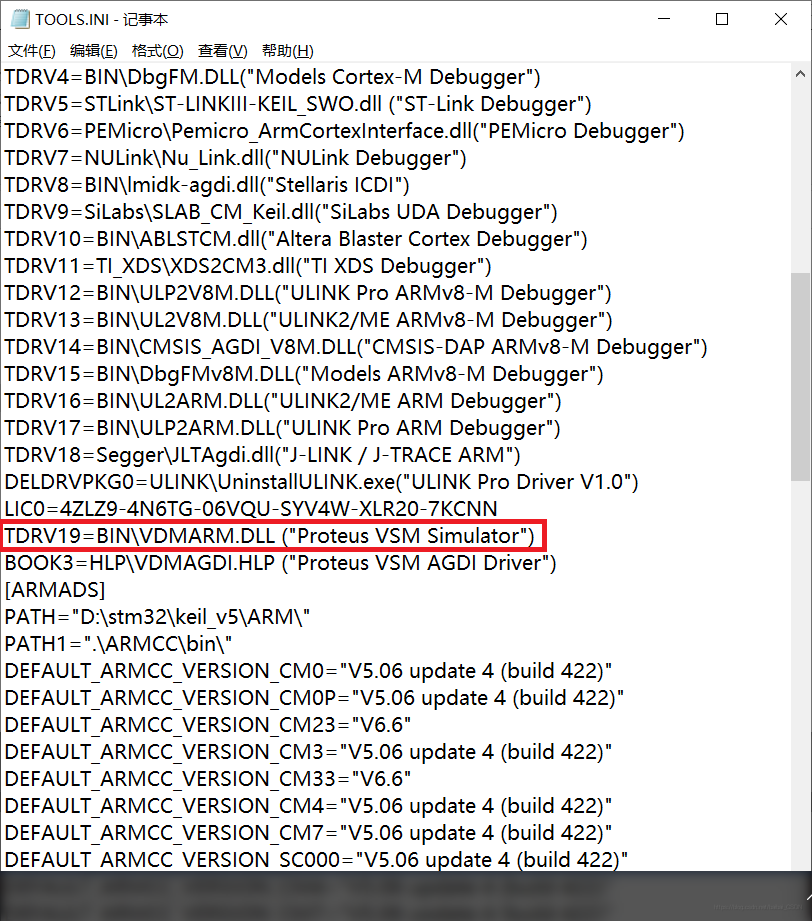
③在CPUDLL0和CPUDLL1后面添加你的Proteus VSM Simulator的TDRV序号。如我将CPUDLL0和CPUDLL1改为
CPUDLL0=SARM.DLL(TDRV16,TDRV17,TDRV18,TDRV19)
CPUDLL1=SARMCM3.DLL(TDRV0,TDRV1,TDRV2,TDRV3,TDRV4,TDRV5,TDRV6,TDRV7,TDRV8,TDRV9,TDRV10,TDRV11,TDRV19)
④找到[ARMADS],重复②③。
如果找不到Proteus VSM Simulator,就在最后一个TDRV后面把Proteus VSM Simulator加上,格式如下:
TDRV19=BIN\VDMARM.DLL (“Proteus VSM Simulator”)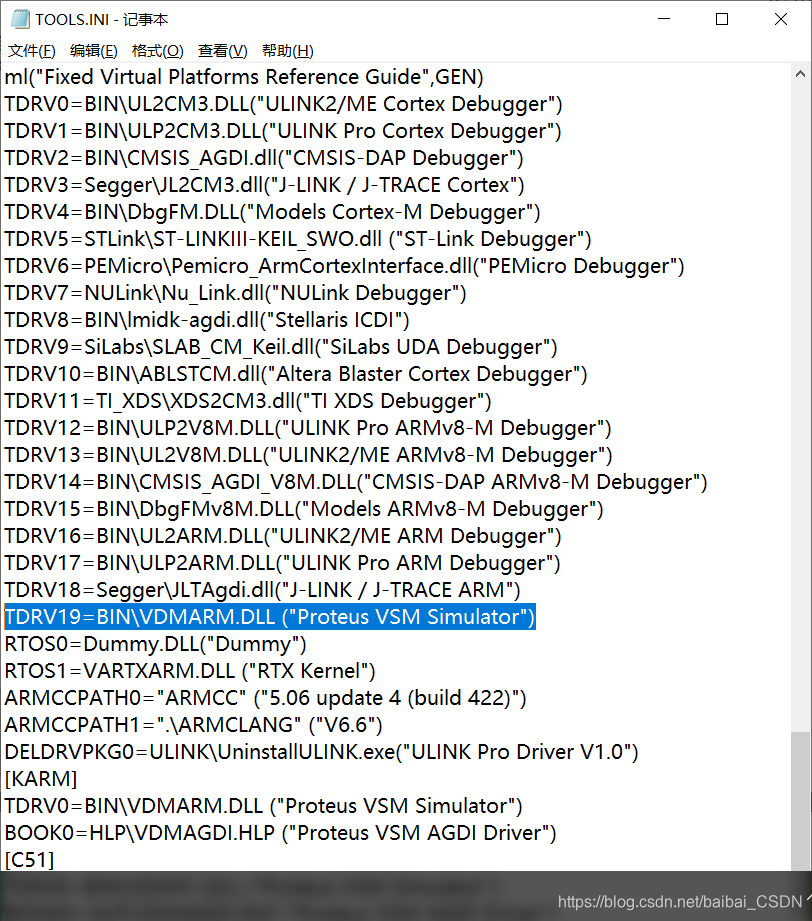
完成这几步以后,就能在Debug里面看到Proteus VSM Simulator了!
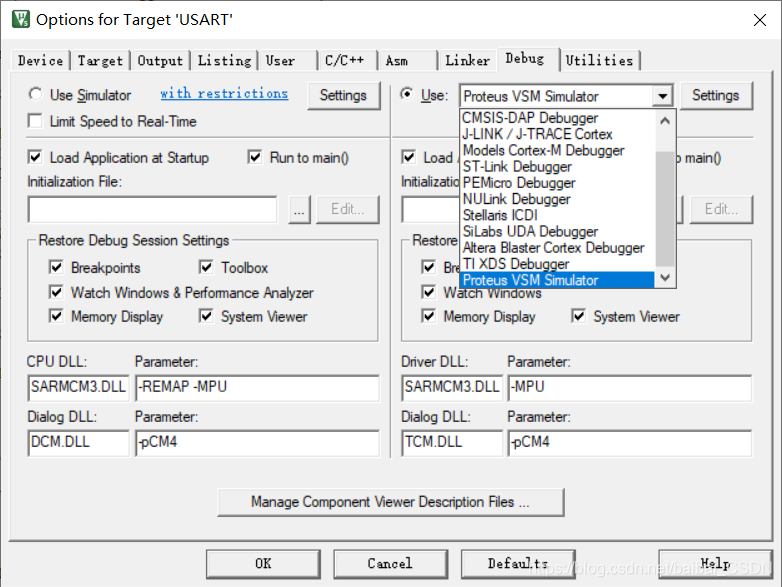
来源:oschina
链接:https://my.oschina.net/u/4353161/blog/4656819